Sıcak
AnyRec Screen Recorder
TikTok videolarının ekran kaydını MP4'e dönüştür.
Güvenli indirme
TikTok Çalışmıyor mu? 8 Güvenilir Çözüm Burada!
Kısa biçimli video içeriği nedeniyle TikTok ne kadar popüler olursa olsun, her zaman sorunsuz çalışmaz. Kullanıcılar nasıl yapılacağını bile bilmek istiyor TikTok'un çalışmamasını düzeltin sorunlar. Diğer sosyal medya uygulamaları gibi TikTok'un da sorunları var. Kullanıcılar "TikTok neden daha yavaş?" diye şikayet ediyor. "TikTok neden gecikiyor?" vb. Bunlar sinir bozucu olabilir ancak endişelenmenize gerek yok. Bu tür sorunlara yanıtımız olarak, içeriğin tamamı size TikTok'un çalışmamasıyla karşılaşmanızın 8 olası nedenini ve bu tür sorunları düzeltmeye yönelik çözümleri verecektir.
Kılavuz Listesi
TikTok'unuz Neden Çalışmıyor ve Nasıl Düzeltilir? TikTok İndirmeleri Çalışmadığında Videolar Nasıl Kaydedilir TikTok Çalışmıyor hakkında SSSTikTok'unuz Neden Çalışmıyor ve Nasıl Düzeltilir?
Hepimizin bildiği gibi en sevdiğiniz video paylaşım platformunda sorun yaşamak stresli bir durum ve bu da sizi bu yazıya yönlendiriyor. Cevaplamadan önce "TikTok kapalı mı?" Neden öncelikle TikTok'unuzun sorunsuz çalışmasının olası nedenlerinin listesini öğrenmiyorsunuz? Daha fazla uzatmadan aşağıya bakalım!
- TikTok uygulamasında bazı teknik sorunlar yaşanıyor.
- Doğrudan TikTok hesabınızda sorun yaşıyorsunuz.
- Önbellekler gibi her türlü veri bozulmasını içerir.
- Kararsız bir internet bağlantısına bağlısınız.
- Şu anda TikTok uygulamasının eski bir sürümünü kullanıyor.
- TikTok için yeterli depolama alanınız yok.
- Bazı TikTok izinleri cihaz ayarlarınızda kullanılamıyor.
- iOS veya Android sürümünüz düzenli olarak güncellenmiyor.
Yukarıdaki listede yer alan bu sekiz neden, başkaları için her zaman böyle olmadığından TikTok'un çalışmamasının olası nedenlerinden sadece birkaçıdır. Ancak listelenen bu nedenlerle "TikTok çöktü mü?" sorununun nasıl çözüleceğini bilmek çok daha kolaydır. yoksa sadece ufak tefek sorunlar mı yaşıyor? Aşağıdaki hızlı ve kolay yöntemlerle sorunu hemen düzeltin.
1. Çözüm. TikTok'un Kapalı olup olmadığını kontrol edin
İnsanlar "TikTok çöktü mü?" diye soruyor. Sosyal medya uygulamasına benzer şekilde Tiktok da bazen sunucu nedeniyle düzgün çalışmıyor veya sizin bir şey yapamayacağınız teknik sorunlar yaşıyor. Bu durumda endişelenmenize gerek yok çünkü birçok kullanıcı da bu sorunu yaşayacak. Bu nedenle TikTok videoları oynatılamıyor veya hiç açılmıyor; TikTok donmaya ve gecikmeye devam ediyor. Şirket sunucuyu tamir edene kadar beklemeniz yeterlidir.
2. Çözüm. TikTok Önbelleklerini Temizleyin
TikTok önbelleğini temizlemek, uygulamanın önbellek dosyalarının virüsler veya cihazınızdaki diğer uygulamalarla ilgili diğer sorunlar nedeniyle bozulmuş olabileceğinden TikTok'un çalışmama sorunlarını çözmeye yardımcı olabilir. Buna karşılık TikTok videolarının gecikmesine veya çökme sorunlarına neden olur. Bu durumda önbellekleri ve verileri temizlemek en iyi çözümdür. Tiktok'un Gizlilik ve Ayarlarına gidip Önbelleği Temizle seçeneğine basmanız yeterlidir.
3. Çözüm. TikTok Sürümünü Güncelleyin
Eski bir TikTok sürümü, TikTok'un açılmamasına veya bazen hata mesajı göstermesine neden olabilir. Bazı cihazlar tüm uygulamaları otomatik olarak günceller, bazıları ise güncellemez. Bunun hızlı bir şekilde üstesinden gelmek için TikTok'un mevcut bir güncellemesi olup olmadığını kontrol ettiğinizden emin olun. Bunu yapmak için iPhone için AppStore'a ve Android cihazlar için Google Play Store'a gidin. Güncelle düğmesine bastığınızda TikTok uygulamasını güncellemeye başlayacaktır. Daha sonra düzgün çalışıp çalışmadığını görmek için TikTok uygulamasını kontrol edebilirsiniz.
4. Çözüm. Bağlantı Sorunlarını Kontrol Edin
TikTok'um neden gecikiyor? Cihazınızın kablosuz ağ bağlantısı kesilirse TikTok'un çalışmayacağını biliyorsunuz. Çoğu zaman, dengesiz bir internet bağlantısı nedeniyle TikTok uygulamasını düzgün kullanamazsınız veya uygulama çalışmıyor bile. Herhangi bir siteyi açarak cihazınızın bağlantısını kontrol edin veya iyi çalışıyorlarsa diğer uygulamaları deneyin. Ancak eğer değilse, gerçekten internet bağlantı sorunlarınız var demektir.
5. Çözüm. Uygulamayı Yenileyin
Başka bir çözüm yapmadan önce TikTok uygulamasını yenilemeyi deneyin. Uygulama şu durumlarda yorucu olabilir: TikTok videoyu işliyor çünkü uzun süredir kullanıyorsunuz ve video izliyorsunuz. Yani, gerçekten yenileyerek bu küçük sorunu çözebilirsiniz. Uygulamayı kapatıp tekrar açarak bunu yapabilirsiniz. Bu, TikTok'un düzgün çalışmama sorununu çözmezse doğrudan telefonunuzu kapatabilir ve ardından tekrar açarak TikTok'u tekrar açabilirsiniz.
6. Çözüm. TikTok'u kaldırın ve ardından yeniden yükleyin
Ardından TikTok uygulamasını yenileyerek yeniden yüklüyorsunuz. Yaptığınız son güncelleme TikTok'un çalışmamasını düzeltmezse önizleme güncellemesini kaldırıp yeniden yüklemeyi deneyebilirsiniz. Bu çözüm, TikTok uygulamanızdaki birçok sorunu, özellikle de küçük sorunları çözmek için her zaman mükemmel bir seçenektir. Uygulamayı uzun basarak kaldırın ve App Store veya Google Play Store'dan tekrar geri alın.
7. Çözüm. iOS/Android Sürümünü Güncelleyin
İlk bahsedilen yollardan hiçbiri işe yaramadıysa sorun cihazınızda olabilir. TikTok uygulamasının güncellenmesi bir zorunluluksa, cihazınız için de aynı şey geçerlidir. Cihazınızın güncellenmiş bir sürümü, telefonunuzda çalışan tüm uygulamaları etkileyen hatalara ve diğer sorunlara neden olabilir. Gidip telefon ayarlarınızı kontrol edebilir ve herhangi bir güncelleme olup olmadığını görebilirsiniz. Varsa anında güncelleyin veya otomatik güncellemeyi etkinleştirin.
8. Çözüm. Cihazınızı Yeniden Başlatın
Son olarak cihazınızı yeniden başlatın. Bazen mobil cihazınızı yeniden başlatmak, telefonunuzdaki tüm sorunlarınızı çözebilir. Yukarıdaki çözümlerin tümünü denedikten sonra TikTok çalışmıyorsa cihazınızı yeniden başlatın. Bu eylemle, çalışan tüm uygulamaları önceki bellekten temizleyeceksiniz. Sonuç olarak, TikTok'u tekrar açtığınızda yeni bir başlangıç yapacaktır ancak çalıştırmak için kablosuz bağlantıya bağlı olduğunuzdan emin olun.
TikTok İndirmeleri Çalışmadığında Videolar Nasıl Kaydedilir
Tartışılan sekiz çözümün yardımıyla TikTok'un çalışmama sorununu çözmüş olmanız güzel. Ancak yaratıcının kaydetme seçeneğini etkinleştirmemesi durumunda tüm TikTok videolarını indiremediğiniz veya kaydedemediğiniz için paylaşım yapamayacağınız zamanlar olabilir. Sonra ne yapacaksın? Şans eseri güvenebileceğiniz bir yazılım var ve bu da AnyRec Screen Recorder. Bununla TikTok ekran kaydedicitoplantılar, çağrılar, oyun oynama gibi ekran etkinliklerini ve ekranınızda gerçekleşen daha fazlasını kaydedebilirsiniz.

Ekranın belirli bölümlerini kaydetmek için ekran alanı seçeneklerini seçin.
Kayıt sırasında açıklama araçlarıyla gerçek zamanlı çizimler ekleyin.
Fazladan parçaları silmek amacıyla kaydı kırpmak için bir Önizleme penceresi sağlayın.
Kayıt sırasında ekran görüntüsü almak ve açıklama eklemek için bir araç çubuğuna sahip olun.
Güvenli indirme
Güvenli indirme
Aşama 1.Kurulum işlemini tamamlayın. Daha sonra ana arayüzdeki "Video Kaydedici" butonuna tıklayın.
Güvenli indirme
Güvenli indirme
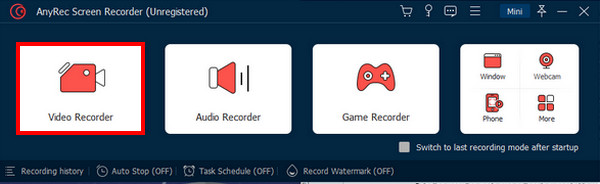
Adım 2.Kaydedilecek alanı ayarlamak için "Özel" düğmesini tıklayın. Özelleştirmek için TikTok video penceresini açın.
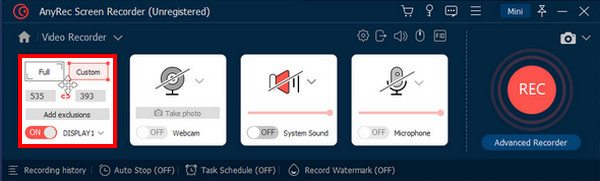
Aşama 3.Bilgisayarın sesiyle kayıt yapmak için Sistem Sesini etkinleştirin. Gerekli tüm ayarları yaptıktan sonra başlamak için "REC" düğmesine tıklayın.
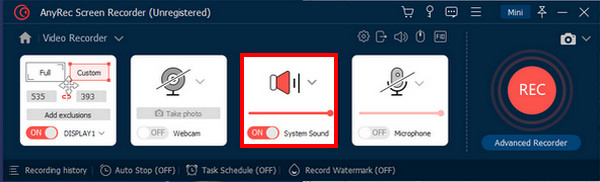
Adım 4.TikTok videosunu kaydederken onu yakalayabilir, ses seviyesini vb. ayarlayabilirsiniz. İşiniz bittiğinde "Durdur" düğmesini tıklayın.
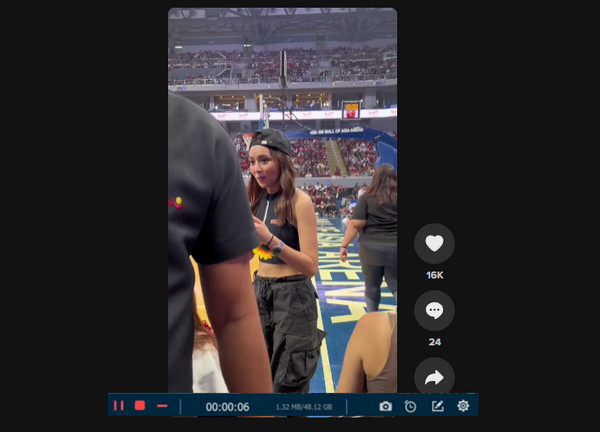
Adım 5.Kaydı kontrol edebileceğiniz ve kaydetmeden önce istenmeyen kısımları silebileceğiniz Önizleme penceresi otomatik olarak açılacaktır.
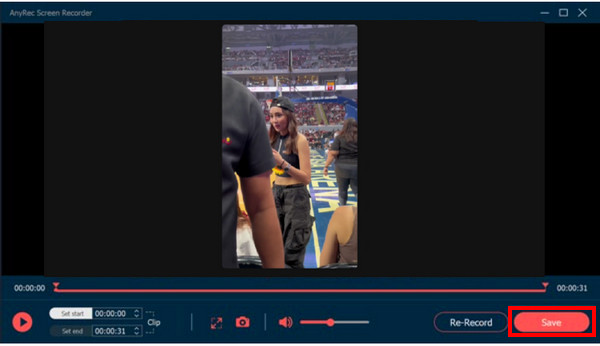
Güvenli indirme
Güvenli indirme
TikTok Çalışmıyor hakkında SSS
-
TikTok neden hata veriyor?
Bunun nedeni, İnternet bağlantısının yavaş çalışması veya TikTok sunucusunun eksikliklerine yol açan veri yetkilendirmelerine izin verilmemesi olabilir.
-
TikTok neden bu kadar yavaş?
TikTok uygulamanızın yavaş performansı küçük bir aksaklık olabilir. Ayrıca performansı artırmak için uygulamanın önbelleğini temizlemeyi deneyin.
-
Neden TikTok hesabıma giriş yapamıyorum?
Hesabı silmiş olabilirsiniz ve TikTok 30 gün sonra hesabı kalıcı olarak kaldırmıştır. Bu yüzden tekrar bir hesap oluşturmanız gerekiyor. Değilse, nedeni süresi dolmuş bir oturum olabilir; bu nedenle sabit bir internet bağlantısına bağlanın ve tekrar oturum açın.
Çözüm
Sorunu düzeltmek için bilmeniz gereken tek şey bu TikTok çalışmıyor sorun. Şu anda TikTok'unuzda yaşadığınız küçük sorunları düzeltmek için bu yazıdaki uygulanabilir çözümleri takip etmeniz yeterli. Bundan sonra artık tüm TikTok videolarını izlemenin ve arkadaşlarınızla paylaşmanın keyfini çıkarabilirsiniz. Çözümlerin yanı sıra, favori TikTok videolarını kaydedemiyorsanız bir alternatif de gördük; bunları istediğiniz zaman AnyRec Ekran Kaydedici ile kaydedebilirsiniz. Programın sunduğu tüm eğlenceli özelliklerin keyfini çıkarmaktan çekinmeyin.
Güvenli indirme
Güvenli indirme
